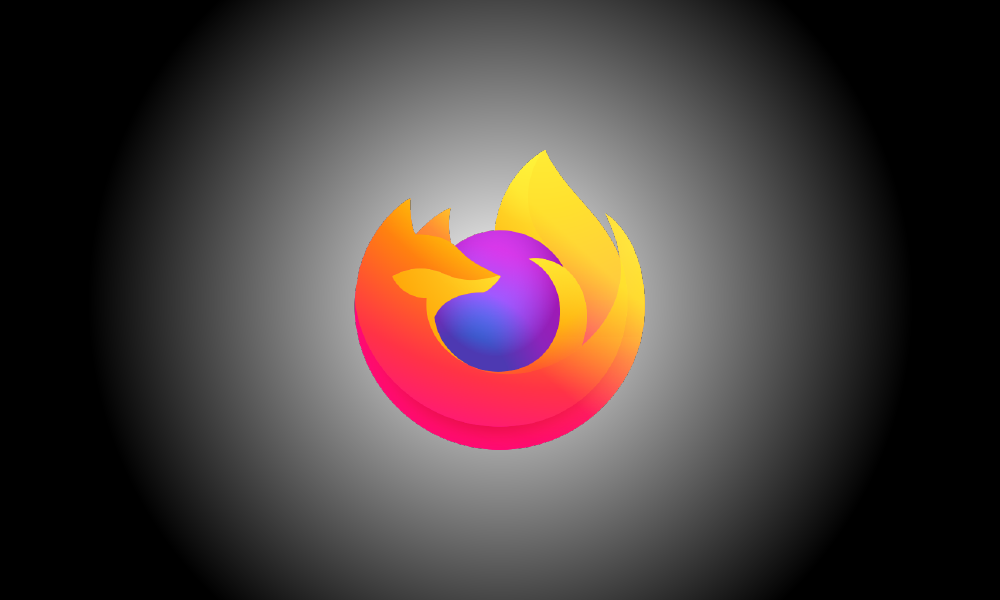Introducere
Firefox a respectat întotdeauna opțiunea de mod întunecat din Windows 10. Cu toate acestea, puteți activa modul întunecat în Firefox manual pe orice sistem de operare și fără a descărca teme de la terți. Acesta este compatibil cu Windows 7, Windows 10, Windows 11, macOS și Linux.
Pentru a vă schimba tema Firefox, mergeți în dreapta sus și faceți clic pe butonul de meniu (trei linii orizontale), apoi alegeți „Suplimente și teme” din meniul derulant.
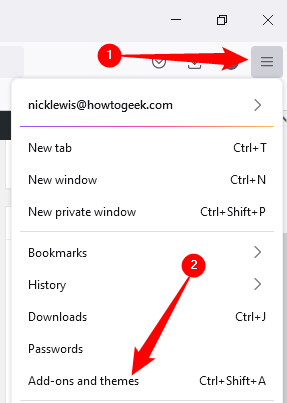
În partea stângă a paginii de suplimente, faceți clic pe „Teme”.
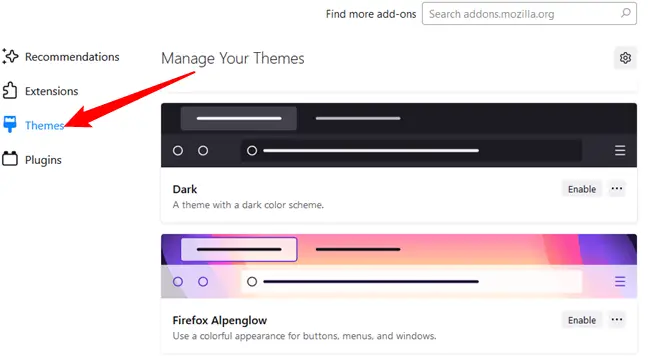
Există multe teme preinstalate, inclusiv Întuneric, Luminos și Implicit de sistem.
Tema implicită de sistem este o temă ușoară de bază care aderă la preferințele dvs. de temă Windows.
Modul întunecat al Firefox este reprezentat de tema întunecată. Cu tema întunecată, totul în Firefox, inclusiv bara de titlu, barele de instrumente și meniurile, va deveni negru sau gri închis.
Tema Lumină folosește gri mai deschis. Chiar dacă aveți bare de titlu colorate activate în Windows, atunci când activați această temă, Firefox va utiliza o bară de titlu gri deschis și alte componente.
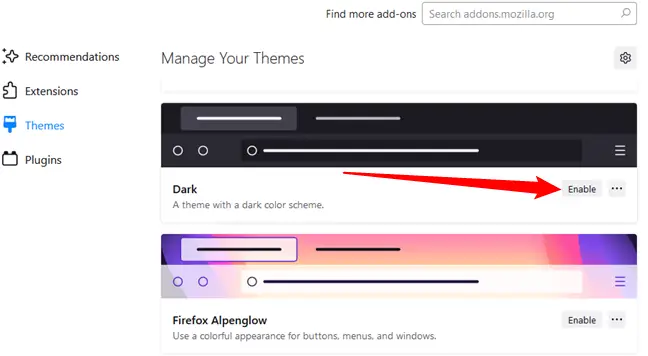
Click the “Activate” button to the right of the Dark theme — or any other theme — to enable it. The theme of Firefox will be changed immediately.
Mai multe teme pot fi descărcate din zona Teme a site-ului Mozilla Add-ons. Tema implicită întunecată Firefox este elegantă și simplă, dar dacă doriți ceva mai special, există o multitudine de teme întunecate din care să alegeți.
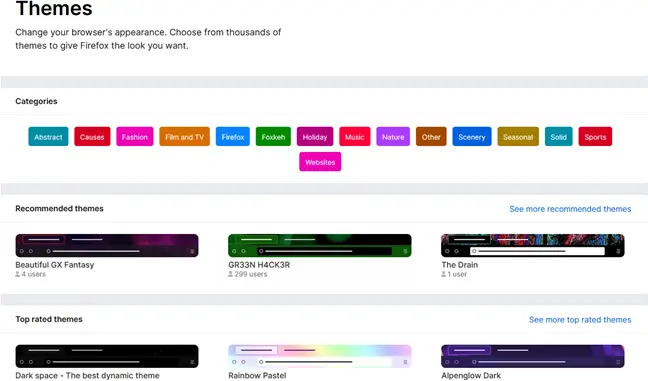
Dacă ați activat Firefox Sync, tema aleasă va fi sincronizată cu orice alte computere pe care v-ați conectat la Firefox.